Ce tutoriel est créé avec psp 9
mais,
il peut tout aussi bien se faire avec d'autres versions.
Pour ce tag vous aurez besoin du filtre ...
Simple /
Top Left Mirror.
Et des tubes suivants :
Trois tubes personnages soit
2 féminins et 1 masculin au choix, un tube cœur,
un tube coin, un tube
deco, un tube mini cœur.
Materiel 
Prendre la flèche pour suivre le tutoriel |
|
On commence!
Placer vos tubes dans votre psp, les dupliquer et fermer les originaux...
1 - Ouvrir une nouvelle image transparente de ( fichier nouveau )
900 x 650.
2 - Choisir sur votre tube principlale, une couleur foncée pour l’avant plan
et une couleur pâle pour
l’arrière plan.
3 - Faire un dégradé linéaire ...
Angle 45 ... Répétition 0 .
4 - Avec l’outil Pot de Peinture placer le dégradé dans
la nouvelle image.
5 - Edition / Copier le tube "cœur 482x531" et Edition / coller
comme un
nouveau calque par-dessus le dégradé .
6 - Déplacer le coeur un
peu vers
le haut, comme le tag original.
Puis, Objets / Aligner ... Horonzitalement - Centre.
7 – Effets / Effets 3D / Biseautage intérieur.
Biseau 2
Largeur
8
56 /9 / -30 / 0
315 / 50 / 50
Couleur blanche.
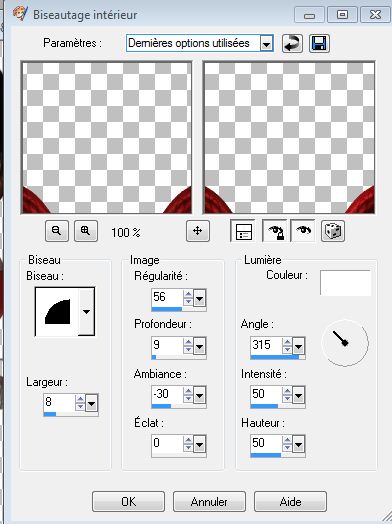
8 – Avec la baguette magique, … configurée comme
ci dessous …
sélectionner l’intérieur du cœur et ajouter un nouveau
calque.

9 -Édition / Copier le tube "beau mask "
Édition / Coller
dans la sélection…
Désélectionner.
10 – Edition / Copier le tube "belle_blanche"
Edition /coller
comme un
nouveau calque sur votre travail.
11 - Redimensionner à 87%
et le placer à gauche.
12 – Effets / Effet 3 D / Ombre portée …
H. V. à 5 …
Opacité 50, flou 0 et couleur noir,
ou à votre goût.
13 - Avec le
tube belle_rouge, refaire comme sur la ligne 10 - 11 et 12 et,
le placer à droite.
Refaire l'ombre portée du # 12 avec la H.V. à -5.
P/S : Enregistrer souvent votre travail!
14 – Image / Ajouter des bordures de 2 pixels
la
couleur foncée.
15 - Image / Ajouter des bordures de 15 pixels,
couleur pâle.
16 - Avec la baguette magique sélectionner cette bordure …
même configuration qu’au numéro 8 mais,
changer
Extérieur pour Intérieur.
17 – Ajouter un nouveau calque puis, faire un…
Dégradé linéaire
45 /
6 avec vos 2 couleurs …
18 - Ajouter ce dégradé à la sélection.
19 - Effets / Xérox
/ Clarity ...
106 / 4 / 75
Coché " Fix Saturation…
20 - Garder sélectionner.
21 – Sélection / Inverser …
Placez-vous sur le
calque fond…
22 - Effets / Effets 3D / Découpe …
V10 / H. 5 – Opacité 25,
flou 5
y placer la couleur noir.
23 – Refaire comme au numéro 22 mais, mettre -10
et votre couleur pâle.
24 – Sélection /désélectionner
25 - Image ajouter des
bordures de 2 pixels couleur foncée.
26 - Image /ajouter des bordures de 3 pixels couleur pâle.
27 - Image / ajouter des bordures de 2 pixels
couleur foncée.
28 - Ajouter un nouveau calque.
29 - Avec la police
Script Mt Bold
(fourni par windows)
Taille 72 / épaisseur 2… ou à votre goût.
placer
la couleur foncée en premier-plan puis
la couleur
pâle en
arrière-plan,
30 -
Écrire
« Cœur d’Amour »…
P/S : Moi je prend un calque pour chaque mot…
Le placer en bas au centre.
31 – Effets / Effets 3D / Ombre portée
H. et V. 2, opacité 65 , flou 2,
couleur noir.
32 – Copier le tube cœur_coin et le coller
comme un nouveau calque.
33 - Redimensionner ce tube à 90%
puis
le placer en /
haut dans le coin gauche.
34 - Effets / Effet 3 D / Ombre portée …
H. V. à 5 Opacité 65, flou 10 et couleur blanc.
35 – Effets / Modules externes / Simple / Top Left Mirror.
36 – Copier le tube deco et le coller comme un
nouveau calque.
37 - Le coloriser au goût.
38 - Réglage / Teinte et Saturation
/ Coloriser.
39 - Placer le tube deco en bas au centre.
40 - Objets / Aligner ... Horizontalement-Centre.
41 - Effets / 3D ... Ombre portée
H. V. à 2 Opacité 65, flou 2 et couleur noir.
42 - Copier le tube mini_coeur et le coller comme
un nouveau calque.
43 - Ombre Portée
H. V. à 5 Opacité 65, flou 10 et couleur blanche.
44 - Dupliquer les mini_coeur 4 fois et les
placer
dans le bas au goût
et
en placer un au centre du tube déco.
45 - Et voilà!
il ne vous reste qu’à signer votre tag
et l’enregistrer en JPJ !
.....................................................................
Vous avez le goût de faire la tuile de fond!
Suivez-moi!
1 – Ouvrir une nouvelle image de 700x500 ou à votre goût..
2 – Avec vos deux couleurs du départ faire un dégradé
Rectangulaire /Angle 0 / Répétition 0
les H.
et V. à 50.
3 – Prenez l’outil pot de peinture et placer ce dégradé
dans votre travail.
4 – Effets / Effets d’image / Mosaïque sans jointure
/ par défaut
5 – Edition / Copier ... le tube "cœur 482x531" Edition / Coller
puis, redimensionner à 75% ... 2 fois,
baisser l’opacité de ce calque à 25.
6 – Effets / Effets d’image / Mosaïque sans jointure
/ par défaut.
7 – Fusionner les calques visibles et baisser l’opacité
de ce calque à 75, …
8 - Calques / Fusionner / Fusionner tout (aplatir).
Votre tuile est terminée.
Enregistrer en JPJ.
Mon souhait le plus cher est que vous ayez autant
de plaisir à le réaliser que j’en ai eu à le créer.
.................................
© Ptite Louve ... Lucette
Mise à jour : 17 février 2024
24 février 2020
27 décembre 2010
--------------------------------------------------
Ce tutoriel est une création personnelle.
Toute ressemblance avec un autre n'est que pure coïncidence.
Mes tutoriels sont libres de droit
Donc tu peux t'en servir par contre un lien vers mon
site serait apprécié …
http://chezlu7.com
Les tubes ont été trouvés sur le net.
Si ils t'appartiennent tu me contactes
Et je mettrai un lien sur ton site.
Retour aux tutoriels







